G HUB عبارة عن منصة تقنية فريدة من نوعها من Logitech G، والتي تتيح للمستخدمين ضبط التحكم في الأجهزة وضبط الإضاءة ودمج معداتك باستخدام تطبيقات الطرف الثالث والمزيد. ولكن لماذا يحاول المستخدمون الآخرون القيام بذلك قم بإلغاء تثبيت G HUB على نظام Mac?
إذا كان جهاز Logitech G HUB الخاص بك لا يعمل، فمن المحتمل أنك تقوم بتشغيل جهاز قديم أو معطل. في أسوأ الحالات، قد يفتقد الكمبيوتر برامج التشغيل الحيوية. قد يمنحك فحص برامج تشغيل الجهاز وترقيتها الكثير من الوقت والجهد عند حل صعوبات الجهاز. هذه المقالة عبارة عن دليل لإزالة تطبيق G HUB، وكذلك إلغاء تثبيت التطبيقات الأخرى من جهاز Mac.
المحتويات: الجزء 1. لماذا تقوم بإزالة G HUB من Mac؟الجزء 2. كيف يمكنني إلغاء تثبيت Logitech يدويًا من جهاز Mac الخاص بي؟الجزء 3. كيفية إلغاء تثبيت Logitech G Hub بالكامل على نظام Mac؟الجزء 4. استنتاج
الجزء 1. لماذا تقوم بإزالة G HUB من Mac؟
عندما تقوم بتنزيل ملف لوجيتك جي هاب على جهاز Mac الخاص بك، سيقوم بتثبيت العديد من ملفاته المتوافقة، بما في ذلك ملفات الدعم الفني وذاكرة التخزين المؤقت والتفضيلات وما إلى ذلك. ومع ذلك، فإن العديد من الأفراد ليسوا على دراية بهذه الأنواع من الملفات، ويصعب تحديد موقع عدد قليل منها وحذفها، خاصة بالنسبة لأجهزة Mac. مستخدمي ماك المبتدئين. ونتيجة لذلك، عندما يحتاج المستخدمون إلى إلغاء تثبيت Logitech G HUB Mac، فقد يواجهون بعض الصعوبات.
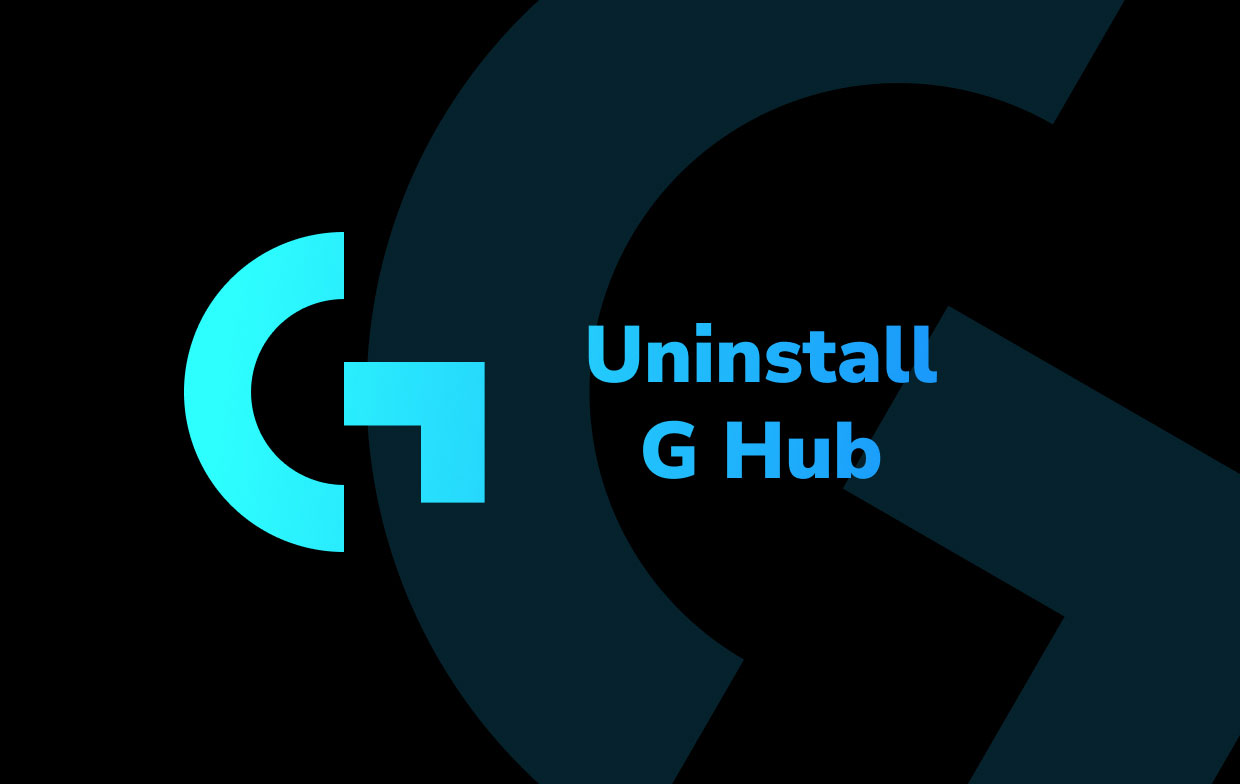
يمكن إزالة Logitech G HUB على Mac لمجموعة متنوعة من الأسباب التي قد تشمل ما يلي:
- على جهاز الكمبيوتر ، قد يكون Logitech G HUB عديم الفائدة.
- البرنامج نفسه به خطأ يجب إصلاحه أولاً.
- يحتاج مستخدمو Mac إلى إعادة تثبيت Logitech G HUB.
- يشغل البرنامج قدرًا كبيرًا من مساحة القرص ، مما يؤدي إلى إبطاء جهاز Mac.
- أيضًا ، على نظام Mac ، يتسبب Logitech G HUB في حدوث صدام مع البرامج الأخرى.
الجزء 2. كيف يمكنني إلغاء تثبيت Logitech يدويًا من جهاز Mac الخاص بي؟
فيما يلي طريقتان لك لحذف Logitech G HUB يدويًا من جهاز Mac الخاص بك ، ما عليك سوى اختيار طريقة إزالة واحدة.
1. قم بإزالة G HUB يدويًا بالملفات ذات الصلة
يمكنك التحقق من مجلدات Mac واحدًا تلو الآخر للعثور على ملفات Logitech وحذفها ولإزالة G HUB من جهاز Mac الخاص بك تمامًا:
- على جهاز Mac الخاص بك ، قم بإنهاء البرنامج. إذا لم تكن متأكدًا مما إذا كان يعمل على جهاز Mac الخاص بك الآن ، فتحقق من Dock ، وانقر بزر الماوس الأيمن على البرنامج إذا تم عرضه ، واختر خروج.
- وفي Dock ، حدد Finder ، ثم حدد التطبيقات في الشريط الجانبي الأيسر.
- هنا على الجانب الأيمن من النافذة ، ستلاحظ قائمة بالتطبيقات ؛ تصفح وابحث عن Logitech G HUB.
- لإلغاء تثبيت أحد التطبيقات ، اسحب الرمز الخاص به إلى ملف سلة المهملات.
- الآن يجب عليك البحث عن كل ما يتعلق بـ Logitech G HUB في جهازك وحذفه.
- أختار Go، ثم انتقل إلى المجلد ... في القائمة العلوية.
- للدخول إلى دليل مكتبة المستخدم ، اكتب "
~/library/"داخل المربع وانقر فوق الإرجاع الخيار. - انقر نقرًا مزدوجًا للوصول إلى مكتبة
Application Supportيقوم المجلد بالتحقق وإزالة مجلد Logitech G HUB الموجود بداخله. - العودة نحو جزء المكتبة. فتح
Cachesالمجلد ، ثم امسح ملفات ذاكرة التخزين المؤقت Logitech G HUB. - وبالمثل ، افتح ملف
Settingsمجلد في المكتبة ومسح أي تطبيق أو تفضيلات متعلقة بالناشر. - انقر بزر الماوس الأيمن فوق عنصر سلة المهملات في Dock واختر فارغة المهملات.
بعد مسح جميع بيانات وبقايا Logitech G HUB على جهاز Mac تمامًا ، ستنهي ببساطة عملية الإزالة على الكمبيوتر.
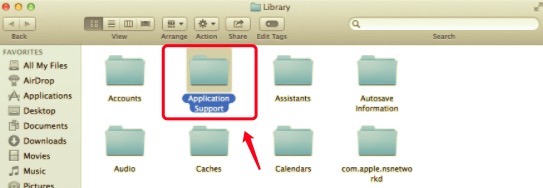
2. حذف G HUB من Mac باستخدام برنامج إلغاء التثبيت الخاص به
يمكنك أيضًا استخدام Logitech G HUB Uninstaller لإزالة G HUB من Mac:
- انقر التطبيقات من القائمة العلوية بعد النقر فوق "انتقال".
- إذا كان لديك بالفعل دليل Logitech G HUB على جهاز Mac ، فانقر عليه لبدء تشغيله.
- انقر نقرا مزدوجا فوق على برنامج إلغاء التثبيت Logitech G HUB وأكمل التعليمات التي تظهر على الشاشة لحذفها.
- باتباع الطريقة الأولية لإزالة البرنامج من دليل التطبيقات ، يجب عليك المتابعة نحو دليل مكتبة المستخدم ومسح جميع ملفات دعم التطبيق والتفضيلات وذاكرة التخزين المؤقت دون ترك أي عنصر أو بقايا.
علاوة على ذلك ، قد يصدر بعض الناشرين مع برامج إلغاء التثبيت الخاصة بهم والتي تسمح للعملاء بإزالة برامجهم من أجهزة Mac الخاصة بهم. نتيجة لذلك ، يمكنك أيضًا محاولة زيارة موقع الويب الخاص بالتطبيق للتحقق مما إذا كانت هناك أي برامج إلغاء تثبيت معينة لإلغاء تثبيت G HUB من جهاز Mac الخاص بك.
الجزء 3. كيفية إلغاء تثبيت Logitech G Hub بالكامل على نظام Mac؟
إذا كنت تريد حقًا جعل إلغاء تثبيت البرنامج على جهاز Mac أسرع وأبسط وأكثر نجاحًا ، فيجب أن تفكر في استخدام أداة ماهرة لإلغاء التثبيت. إنها طريقة شائعة وأكثر ذكاءً لإلغاء تثبيت التطبيقات في الوقت الحاضر.
يمكنك أيضا استخدام PowerUninstall لإلغاء تثبيت G HUB بسهولة من جهاز Mac الخاص بك. يمكن أن يساعدك برنامج إلغاء التثبيت الشامل في البحث في جميع بيانات التطبيق من الجهاز ومسح كل شيء في غضون ثوانٍ.
فيما يلي خطوات بسيطة لإلغاء تثبيت G HUB بالكامل من جهاز Mac وحذف الملفات ذات الصلة بـ Logitech باستخدام PowerUninstall:
- أولاً ، أغلق برنامج G HUB وأي عمليات أخرى جارية على جهاز Mac الخاص بك.
- يمكنك تنزيل وتثبيت تطبيق PowerUninstall مجانًا. ثم قم بتشغيل البرنامج.
- قم بإجراء فحص بالنقر فوق "مشاهدة جميع التطبيقات" زر. إتاحة الوقت حتى يكتمل إجراء المسح.
- ستظهر قائمة البرامج في نافذة جديدة. للعثور بسهولة على تطبيق G HUB أو أي برنامج Logitech آخر غير مرغوب فيه ، اكتب اسمه في مربع البحث. عندما تختار البرنامج ، المستندات والملفات المرتبطة به سيظهر على الجانب الأيمن.
- حدد جميع الملفات التي ترغب في حذفها. انقر "إلغاء تثبيت التطبيقات" لإكمال إلغاء التثبيت.
- أعد تشغيل جهاز Mac بعد الانتهاء من عملية الإزالة.

الجزء 4. استنتاج
يوجد الآن عدة طرق لإلغاء تثبيت أحد التطبيقات على جهاز Mac الخاص بك ، مثل قم بإلغاء تثبيت G HUB من نظام Mac. ومع ذلك ، عند إزالته يدويًا ، قد تحتاج إلى تخصيص قدر كبير من الوقت والعمل. من الجيد أيضًا ترك الإزالة غير مكتملة في النهائي.
نتيجة لذلك ، يُنصح بشدة باستخدام برنامج إزالة متخصص وآلي لمساعدتك في إلغاء تثبيت البرنامج. سيساعدك هذا في منع العديد من المشكلات التي يمكن أن تنشأ عن الإزالة غير السليمة أو الجزئية لجهاز Mac.




NA2022-03-08 10:39:41
هناك طريقة أخرى لإلغاء التثبيت وهي استخدام المحطة الطرفية: sudo /Applications/lghub.app/Contents/Frameworks/lghub_updater.app/Contents/MacOS/lghub_updater --uninstall
ننا2022-07-24 12:03:13
شكرا لك زمالة المدمنين المجهولين لتقديم حل العمل الفعلي.